Просмотр содержимого документа
«Методическое пособие для выполнения практической работы по теме: "Вычислительные возможности ПК""»
![]() ПОУ КК СМТТ Ст. Староминская 2013 год
ПОУ КК СМТТ Ст. Староминская 2013 год
«Информатика и ИКТ»

| «Вычислительные возможности ПК» |
| Методическое пособие |
| Работа в программе Калькулятор Windows. Обычный вид. Инженерный вид Разработал преподаватель ГБПОУ КК СМТТ Конарев В.А. |

Практическая работа «Вычислительные возможности ПК»
Тема: Работа в программе Калькулятор Windows. Обычный вид. Инженерный вид
Цель: Ознакомление с программой Калькулятор. Овладение приемами вычисления выражений, функций в программе Калькулятор, с использованием памяти. Получение практических навыков по работе с программой Калькулятор.
Теоретическая часть.
Откройте на рабочем столе компьютерную презентацию calc.ppt.
Просмотрите эту презентацию, выполните элементарные вычисления представленные в этой презентации.
Используйте эту презентацию в дальнейшей работе как консультационный материал по функциям калькулятора, правилам вычислений и т.д.




Практическая часть.
Задание 1. Работа в программе Калькулятор Windows. Обычный вид.
Запустить программу Калькулятор можно выполнив команды Пуск / Программы / Стандартные / Калькулятор. Программа может быть использована в двух режимах: Обычный (Рис. 1) и Инженерный (Рис. 2). Переключение между режимами выполняется при помощи пункта меню Вид.

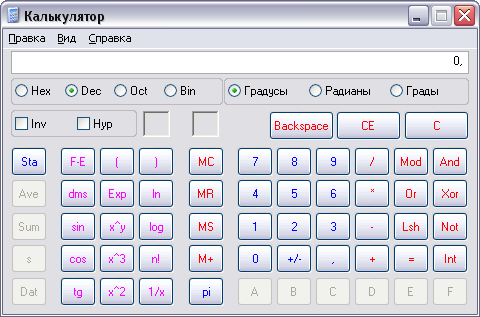
Рис. 1 Рис. 2
. Обычный режим позволяет вычислять 4 основные арифметические действия, а также вычислять корень числа, обратное число, проценты, а так же использовать буферную память. Для вычисления корня числа используется кнопка  . Для работы с памятью используются 4 кнопки:
. Для работы с памятью используются 4 кнопки:
М+ — прибавить значение, отображенное на индикаторе, к содержимому памяти;
МС — очистить память;
MR — вывести на экран содержимое памяти;
MS — занести в память содержимое индикатора.
Вычислить значение выражения 
Решение:
1. Вычислим корень из числа 8. Для этого введем число 8 и нажмем на кнопку  .
.
2. Занесем результат в память. Для этого после появления результата нажмем на кнопку  .
.
3. Вычислим значение дроби  . Для этого введем число 7, затем нажмем на кнопку
. Для этого введем число 7, затем нажмем на кнопку  , а после этого число 8. Нажав на кнопку
, а после этого число 8. Нажав на кнопку  получим значение дроби.
получим значение дроби.
4. Добавим полученное значение дроби в память.
5. Вычислим значение произведения  . Так как произведение стоит со знаком минус, то после получения результаты нажмем на кнопку
. Так как произведение стоит со знаком минус, то после получения результаты нажмем на кнопку  . После этого добавим получившееся значение в память.
. После этого добавим получившееся значение в память.
6. Вычислим корень из 7. После нахождения значения корня нажмем на кнопку  . Получившееся значение добавим в память.
. Получившееся значение добавим в память.
7. Для вывода итогового значения нажмем на кнопку  .
.
(-53,488608402244582675182106015346)
2. Вычислить значение выражения 
Решение:
Очистим память. Для этого нажмем на кнопку  .
.
Посчитаем значение числителя, занося значение каждого слагаемого в память.
Выведем итоговое значение знаменателя. Затем используем пункт меню Правка/ Копировать.
Очистим память.
Посчитаем значение знаменателя, занося значение каждого слагаемого в память.
Выведем значение числителя. Для этого используем пункт меню Правка/ Вставить. Нажмем на кнопку  . Выведем значение знаменателя (
. Выведем значение знаменателя ( ).
).
После нажатия на кнопку  получим искомое значение выражения.
получим искомое значение выражения.
(0,21845856458565760735637391014205)
Задания для самостоятельной работы:
Вычислить значения выражения:
1. 
2. 
3. 
4.
5. 
6.
7.
8.
9.
10.
Результаты вычислений предоставить преподавателю.















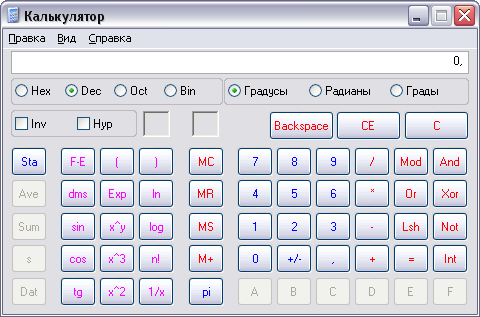

 . Для этого введем число 7, затем нажмем на кнопку
. Для этого введем число 7, затем нажмем на кнопку  . Так как произведение стоит со знаком минус, то после получения результаты нажмем на кнопку
. Так как произведение стоит со знаком минус, то после получения результаты нажмем на кнопку 










